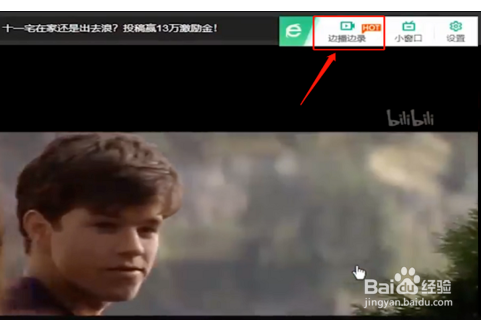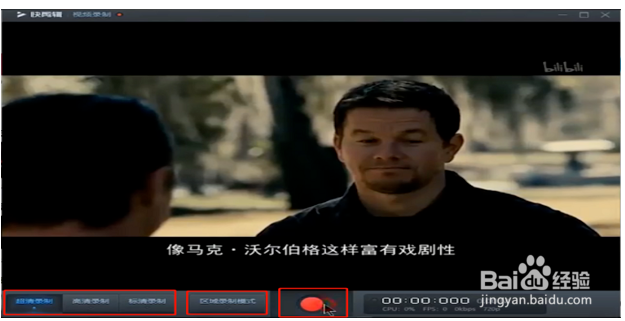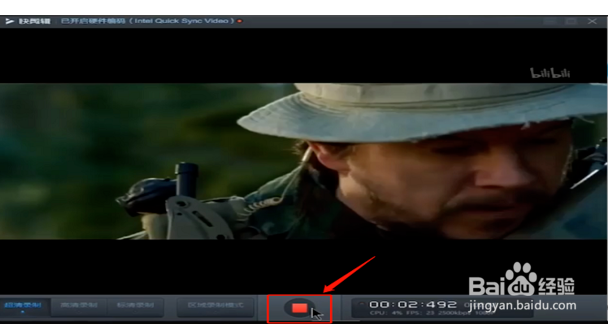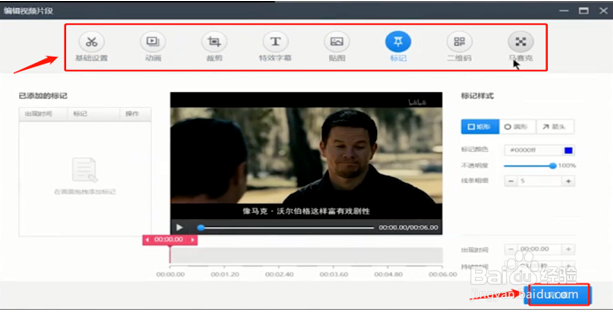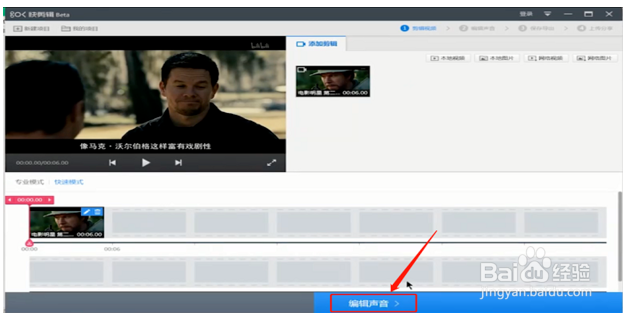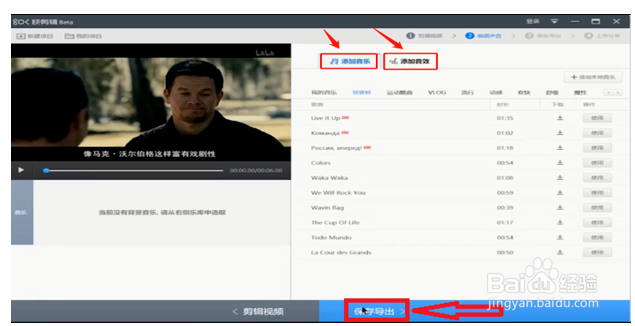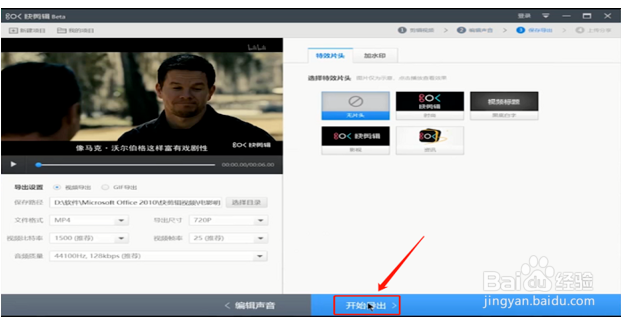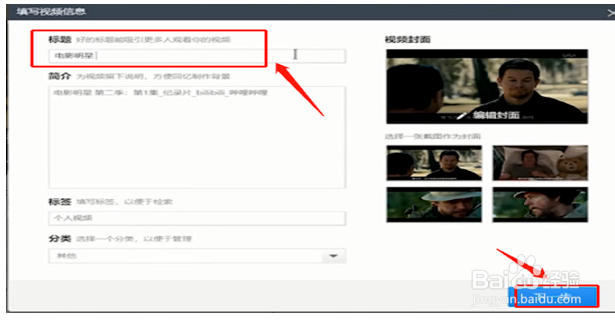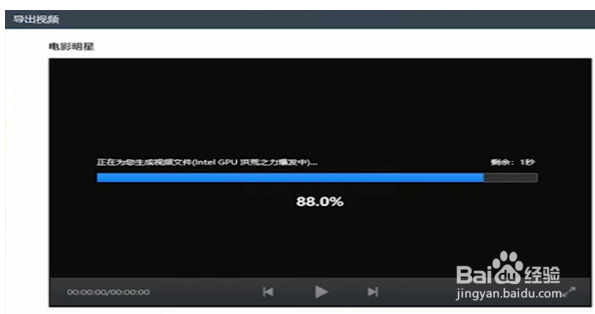怎么用360浏览器录制视频
1、在浏览器中打开视频,将鼠标移动到视频上,右上角弹出【录制小视频】。
2、点击【录制小视频】,会自动弹出录制窗口,窗口底部有【超清录制】、【高清录制】、【标清录制】、【区域录制】四个选项功能。默认是【标清录制】,点击下方中间的红色圆点即可开始录制。
3、如图:下方中间的红色图标变成方形就是正在录制状态,图标右边是录制的时间,再次点击红色图标即可停止录制。
4、在弹出的窗口上方进行需要的编辑,之后点击【完成】。
5、在新的页面,点击下方的【编辑声音】。
6、点击【添加音乐】和【添加音效】,操作完成后点击【保存导出】。
7、点击【开始导出】。
8、在弹出的窗口中更改视频名字,点击【下一步】。
9、如图:缓冲完成即可操作成功。
声明:本网站引用、摘录或转载内容仅供网站访问者交流或参考,不代表本站立场,如存在版权或非法内容,请联系站长删除,联系邮箱:site.kefu@qq.com。